Jak zobaczyć KTO Cię zablokował na Facebooku?
Jeśli zastanawiasz się , kto zablokował Cię na Facebooku , ten przewodnik Ci pomoże. Tutaj pokażemy Ci różne metody, dzięki którym możesz dowiedzieć się, czy dana osoba zablokowała Cię na Facebooku.
Jak się dowiedzieć, czy ktoś zablokował Cię na Facebooku lub usunął swoje konto?
Kiedy ktoś usunie swoje konto na Facebooku, żaden inny użytkownik na platformie nie będzie mógł uzyskać dostępu do swojego profilu użytkownika za pomocą opcji wyszukiwania na Facebooku. Natomiast jeśli ktoś zablokował Cię na Facebooku, tylko zablokowane konta nie będą mogły sprawdzić ani uzyskać dostępu do profilu użytkownika. Pozostali inni mogą uzyskać dostęp do profilu użytkownika, pod warunkiem, że ich ustawienia prywatności nie są zbyt restrykcyjne.
Jak zobaczyć KTO Cię zablokował na Facebooku?
Aby sprawdzić, kto zablokował Cię na Facebooku, możesz skorzystać z poniższych metod:
- Dowiedz się, kto zablokował Cię na Facebooku, korzystając z wyszukiwarki.
- Sprawdź, kto Cię zablokował za pomocą Facebook Messenger.
- Sprawdź listę znajomych wspólnego znajomego.
- Użyj innych ogólnych metod, takich jak skontaktowanie się ze wspólnym znajomym.
1] Dowiedz się, kto zablokował Cię na Facebooku za pomocą wyszukiwarki
Jeśli chcesz wiedzieć, czy dany użytkownik zablokował Cię na Facebooku, możesz skorzystać z jego funkcji wyszukiwania. Jak? Daj nam znać.
Jeśli osoba, którą podejrzewasz, zablokowała Cię na Facebooku, nie pojawi się w wynikach wyszukiwania. Więc otwórz swój Facebook i wprowadź nazwisko podejrzanej osoby w polu wyszukiwania. Jeśli użytkownik nie pojawia się pod wynikami wyszukiwania, prawdopodobnie zostałeś przez niego zablokowany.
Jednak nie zobaczysz tej osoby w wynikach wyszukiwania, jeśli dezaktywowała swoje konto lub użytkownik skonfigurował swoje ustawienia prywatności, aby inni nie mogli go wyszukiwać na Facebooku.
Jeśli ta metoda nie pomoże Ci dowiedzieć się, czy użytkownik zablokował Cię na Facebooku, użyj następnej metody.
2] Sprawdź, kto Cię zablokował za pomocą Facebook Messenger
Czy wcześniej wysyłałeś wiadomości do podejrzanego i rozmawiałeś przez Facebook Messenger? Jeśli tak, możesz użyć Messengera, aby dowiedzieć się, czy użytkownik zablokował Cię teraz na Facebooku, czy nie.
Aby skorzystać z tej metody, otwórz Facebooka w przeglądarce internetowej i kliknij ikonę Messengera znajdującą się w prawym górnym rogu. Spowoduje to otwarcie monitu pokazującego Twoje czaty na Facebooku ze znajomymi.

Teraz musisz kliknąć przycisk Zobacz wszystko w programie Messenger znajdujący się u dołu monitu. Spowoduje to otwarcie strony Messenger.
Teraz z panelu po lewej stronie znajdź i wybierz osobę, z którą wcześniej rozmawiałeś, a teraz podejrzewasz, że cię zablokowała.

Następnie naciśnij przycisk i ( Informacje o konwersacji ) znajdujący się u góry okna konwersacji. Wyświetli kilka opcji, w tym informacje o czacie, profil, wyciszenie i inne. Wystarczy dotknąć przycisku Profil, aby otworzyć profil użytkownika w nowym oknie.
W przypadku, gdy profil się nie otwiera, łącze jest zepsute lub pojawia się błąd typu „Ta treść jest teraz niedostępna” itp., mogą istnieć dwie możliwości. Po pierwsze, użytkownik cię zablokował. Po drugie, użytkownik usunął swoje konto z Facebooka. Aby potwierdzić, że jesteś zablokowany, możesz teraz poprosić wspólnego znajomego o sprawdzenie, czy profil podejrzanego użytkownika jest dla niego dostępny, czy nie.
Jeśli ta metoda nie odpowiedziała na twoje pytanie, przejdź do następnej metody, aby sprawdzić, czy ktoś Cię blokuje na Facebooku, czy nie.
3] Sprawdź listę znajomych wspólnego znajomego
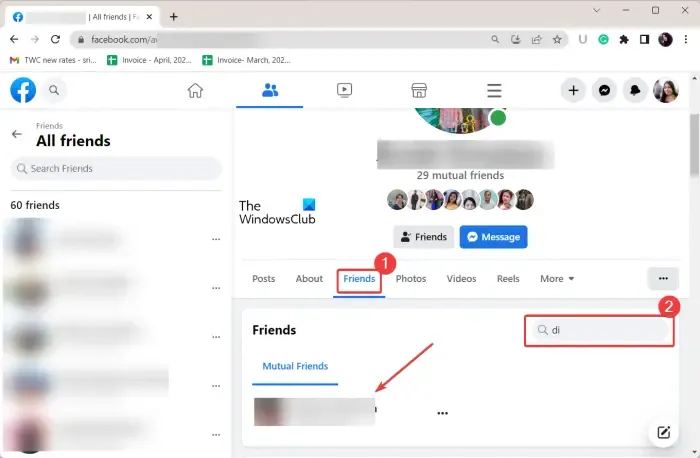
Inną metodą sprawdzenia, czy dana osoba zablokowała Cię na Facebooku, jest skorzystanie z listy znajomych wspólnego znajomego. Jest to prosty sposób, aby upewnić się, czy ktoś zablokował Cię na Facebooku.
Jeśli ty i podejrzany macie wspólnego znajomego, przejdź do profilu wspólnego znajomego. Na swojej stronie na Facebooku kliknij opcję Znajomi w lewym okienku i poszukaj wspólnego znajomego. Możesz też po prostu wpisać imię wspólnego znajomego w polu wyszukiwania i kliknąć jego profil. Następnie przejdź do zakładki Znajomi na stronie profilu znajomego, a następnie do listy Wspólnych znajomych . Wyświetli wszystkich wspólnych znajomych, których oboje macie na Facebooku. Teraz w polu wyszukiwania wprowadź nazwę użytkownika, który Twoim zdaniem Cię zablokował.
Jeśli nie znajdziesz nazwiska podejrzanego użytkownika na liście wspólnych znajomych wspólnego znajomego, prawdopodobnie zostałeś przez tę osobę zablokowany. Inną możliwością jest to, że użytkownik dezaktywował swoje konto na Facebooku.
4] Użyj innych ogólnych metod, takich jak skontaktowanie się ze wspólnym znajomym
Jeśli wypróbowałeś powyższe metody i nadal nie wiesz, czy podejrzana osoba zablokowała Cię lub usunęła swoje konto na Facebooku, możesz spróbować osobiście skontaktować się ze wspólnym znajomym. Możesz zapytać wspólnego znajomego o miejsce pobytu podejrzanego użytkownika i czy ma dostęp do profilu podejrzanego na Facebooku, czy nie. Jeśli mogą uzyskać dostęp do profilu użytkownika, możesz być pewien, że zostałeś przez tę osobę zablokowany.
Możesz również sprawdzić konta w mediach społecznościowych podejrzanej osoby na Twitterze, Pintereście itp. i sprawdzić, czy konto jest nadal aktywne. Jeśli nie, może się zdarzyć, że dana osoba usunęła swoje konta z platform mediów społecznościowych.
Jeśli nadal się zastanawiasz i chcesz wiedzieć to samo, skontaktuj się bezpośrednio z podejrzaną osobą i zapytaj, czy Cię zablokowała. Może to być wieloletni przyjaciel, który nagle celowo lub nieumyślnie Cię zablokował. Lepiej więc skontaktować się z nimi osobiście i od razu zapytać.
Mam nadzieję, że to pomoże.
Czy widzisz, kogo zablokowałeś i odblokowałeś na Facebooku?
Tak, możesz sprawdzić użytkowników, których zablokowałeś na Facebooku. W tym celu otwórz swoje konto na Facebooku w przeglądarce internetowej, kliknij swoje zdjęcie profilowe, wybierz opcję Ustawienia i prywatność , a następnie wybierz opcję Ustawienia . Teraz z panelu po lewej stronie przejdź do sekcji Blokowanie i naciśnij przycisk Edytuj obok pozycji Blokuj użytkowników . Następnie kliknij opcję Zobacz swoją zablokowaną listę , a zobaczysz wszystkich zablokowanych użytkowników. Aby odblokować konto, możesz po prostu nacisnąć przycisk Odblokuj znajdujący się obok nazwy konta.
Dodaj komentarz